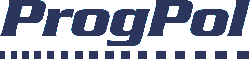13 sty
Aktualizacja 157.01
in Aktualizacje
Comments
Administrator
- Administrator -> Konfiguracja systemu -> Dostęp do użytkowników – zamiast kolorów zastosować <<ColCheck>>
- Edycja zbiorcza pracowników – aktywna sekcja kalendarza
- Kartoteki -> Pracownicy – możliwość dodania kilku pracowników o takiej samej nazwie
- Kontener załączników. Dodanie kolumny: Data pliku: timestamp – pieczątka czasowa ostatniej modyfikacji pliku uzupełniana podczas zapisu pliku. Uzupełnienie danych historycznych wg daty dodania. Ewidencja dokumentów finansowych – kolumna: Nazwa najmłodszego załącznika – powinna korzytsać z Daty pliku zamiast z Daty dodania.
- Po zaznaczeniu użytkownika jako Nieaktywny – automatycznie odznaczenie dostępu do wszystkich funkcjonalności w menu: Administrator -> Konfiguracja systemu -> Dostęp do użytkowników
- Podczas edycji użytkownika i zapisaniu go jako nieaktywny – automatyczne usunięcie wszystkich licencji przypisanych do tego użytkownika
- Podczas logowania dla superadmina nie powinna być sprawdzana flaga nieaktywności
- Formularz nadawania uprawnień dla użytkownika – dodanie <<PopupMenu>> Opis {na pierwszej pozycji – otwarcie <<Memo>> z opisem na co pozwala lub ogranicza dane uprawnienie. Moduły: Serwis, Utrzymanie sieci teletechnicznych, Zasoby, Flota, Informatyka, Telefony, Zamówienia, Nieruchomości, CRM, Archiwum Zakładowe, Kancelaria, Kompetencje, Rekrutacja, Szkolenia, Kadry i Płace, Kartoteki, Administrator
- Obok pola wyboru waluty w formularzach jeżeli waluta jest inna niż domyślna – dodanie i obsługa pól: <<DateTimePicker>> Data kursu {default NOW}, <<ComboBox>> Tabela kursowa, <<Edit>> Kurs {numeric(15,4), interakcja wg wybranej tabeli kursowej}. Automatyczne przeliczanie kursu wg ustawionych parametrów. Jeżeli nie ma ustawionych parametrów to przeliczanie kursu tak jak dotychczas
- Operacje Dodaj – obsługa skrótu klawiszowego [Insert]. Moduły: Serwis, Utrzymanie sieci teletechnicznych, Zasoby, Flota, Informatyka, Telefony, Zamówienia, Nieruchomości, CRM, Archiwum Zakładowe, Kancelaria, Kompetencje, Rekrutacja, Szkolenia, Kadry i Płace, Kartoteki, Administrator
Archiwum Zakładowe
- RWA. Eksport drzewa do MS Excel
- Wydruk Spis dokumentacji niearchiwalnej podlegającej brakowaniu – w przypadku dokumentacji technicznej w kolumnie Tytuł teczki: tutuł + podtytuł + obiekt
Elektroniczny Obieg Dokumentów
- Budowy -> Rozpocznij sprawę EOD – formularz sprawy – inicjalizacja pól: Temat, Prowadzący sprawę, Jednostka organizacyjna wg tematu budowy
- Procesy – przypisanie do kilku jednostek zamiast do jednej
- Słowniki – Procesy – Etapy. Zmiana opcji edycji załączników na: Po zatwierdzeniu etapu brak usuwania załączników. Dodawać nowe załączniki można natomiast nie można usuwać i nadpisywać już istniejących
- Sprawy – Drukuj raport wykonania – zamiast frazy: Przyczyna odrzucenia – Uwagi.
- W przypadku podjęcia decyzji co do dalszej ścieżki i wybraniu kilku ścieżek bez personelu – możliwość dla każdej ścieżki wskazania innego decydenta
- Zadania, Sprawy. Dodanie kolumny pobierającej dane z Rejestru dokumentów z pola Opis: Opis Rejestru dokumentów
Finanse
- Dokumenty finansowe -> Znajdź. Migracja filtrów dot. dekretacji do zakładki Dekretacja
- Dokumenty finansowe – data kursu
- Dokumenty finansowe. Znajdź – dodanie filtru <<CheckBox>> Kwota netto różni się od kwoty podzielonej na pozycje kosztorysowe. Dodanie kolumn: Kwota podzielona na pozycje kosztorysowe, Kwota pozostała do podziału na pozycje kosztorysowe.
- Edycja WZ z poziomu faktury sprzedaży (analogicznie jak edycja PZ przy fakturach zakupu)
- Ewidencja kosztów/sprzedaży wewnętrznej – nazwa kolumny Zadanie powinna być wg ustawienia mianownik l.poj.
- Faktury, Rachunki. Dekretacja zbiorczo wg schematów księgowych
- Finanse – Ustawienia – dodanie opcji <<CheckBox>> Nie inicjalizuj pola Osoba wystawiająca dokument
- Formularz dekretacji – materiały – możliwość zmiany parametrów dekretacji innych niż te na które został przekazany materiał.
- Formularz dekretacji dokumentów finansowych – formularz wyboru pozycji dokumentu finansowego – sortowanie z layoutem
- Formularz dekretacji dokumentu finansowego – pozycje zadekretowane – dodanie <<PopupMenu>> Powiększ o podatek VAT – formularz przejściowy <<Edit>> [%] – VAT wyliczony proporcjonalnie wg ilości lub % zadekretowanego
- Formularz faktury sprzedaży – zakładka Materiały – dodanie opcji: Edytuj WZ
- Formularz kosztu wewnętrznego – pole Zasób budowy – sortowanie alfabetyczne
- Formularze dokumentów finansowych, Formularz sprawy EOD – pole Jednostka organizacyjna w postaci uniwersalnego formularza wyboru.
- Generacja kosztu wewnętrznego na podst. ewidencji przebiegu pojazdu – uwzględnienie budowy i pozycji kosztorysowej.
- Koszty/Sprzedaż wewnętrzne. Dodanie kolumn i wyszukiwania w postaci filtrów ComboBox: Trasa wyjazdu (skąd – dokąd), Cel wyjazdu {na podst. ewidencji przebiegu pojazdu}
- Raport kasowy – wydruk – w przypadku wystąpienia takiej samej daty sortowanie wg indeksu
Flota samochodowa
- Ewidencja pojazdów – formularz dodania szkody – pole Nr rejestracyjny w postaci uniwersalnego formularza wyboru zasobu z inicjalizacją
- Opłata środowiskowa – Jednostkowe stawki opłaty [zł/Mg] – import z MS Excel
- Pojazdy. Liczba dni alarmu przed terminem powinna odnosić się do trzech dat: AC, OC i przeglądu technicznego
- Ustawienia Flota samochodowa. Dodanie sekcji <<GroupBox>> Adresaci alertów e-mail: <<RadioButton>> Wysyłaj powiadomienie każdego dnia, Wysyłaj jedno powiadomienie. Termin polisy OC: <<CheckBox>> Użytkownik, <<ProShape>> Lista pracowników, Termin polisy AC: <<CheckBox>> Użytkownik, <<ProShape>> Lista pracowników, Termin przeglądu technicznego: <<CheckBox>> Użytkownik, <<ProShape>> Lista pracowników
Kadry i Płace
- Dane o zatrudnieniu – składniki – dodanie opcji <<ColCheck>> Nie naliczaj nadgodzin
- Formularz pracownika – pole Jednostka organizacyjna obowiązkowe
- Kalendarze – Drukuj listę obecności
- Lista płac. Formularz listy płac – pole Kontrahent jako <<ProShape>> z możliwością wyboru tylko kontrahenta wg wielofirmowości/brak wielofirmowosci; pole Miesiąc – poprawa ergonomii na: Miesiąc + Rok (obsługa również w formularzu Znajdź). Dodanie kwerendy
- Listy płac. Rejestr płatności.
Kontrahenci
- <<PopupMenu>> Dodaj -> nową instancję. Otwarcie formularza dodania nowego kontrahenta zainicjalizowanego danymi wg wskazanego w tabeli. Po zatwierdzeniu formularza edycja poprzedniego jako nieaktywnego i dodanie nowego kontrahenta.
- Formularz edycji kontrahenta – zakładka Konta bankowe – dodanie skrótu [Insert] na akcje Dodaj. Formularz konta bankowego – jeżeli jest zastosowana maska to kontrola aby nie można było wprowadzić pustego nr konta.
- Formularz konta bankowego kontrahenta – kontrola poprawności konta wg obowiązującego mechanizmu sum kontrolnych
- Formularz oddziału – pole Adres w formie uniwersalnego formularza wyboru adresu tak jak w formularzu kontrahenta. Obsługa danych historycznych
- Import kontrahentów z pliku MS Excel – czcionka rosyjska
- Kolumna: Załączniki (z ikonką spinacza w przypadku istnienia załączników)
- Uniwersalne pole wyboru kontrahenta, wyświetlanie nazwy kontrahenta w <<ProShape>> i tabelach – jeżeli wybrany był oddział to do nazwy kontrahenta dodać nazwę oddziału w formacie: kontrahent – oddział.
Księgowość
- Plan kont w układzie tabeli – nr konta w oddzielnej kolumnie
Magazyn
- Edycja dokumentu ZW – możliwość edycji pól: Wydał, Pobrał
- Formularz MM – górna tabela materiałów na magazynie – dodanie kolumn za Półką: Nr dokumentu dostawy na magazyn, Data wejścia, Cena jedn. Uwzględnienie opcji Metoda rozliczania towarów (FIFO, LIFO, bezpośrednie wskazanie dostawy)
- Formularz RW, WZ – po odznaczeniu pozycji wydanych w dolnej tabeli automatyczne odświeżenie ilości na magazynie w górnej tabeli
- Formularze magazynowe – pola wyboru pracownika – zmiana z <<ComboBox>> na uniwersalny formularz wyboru pracownika <<ProShape>>
- Formularze magazynowe: PZ, WZ, RW itd – inicjalizacja pól <<ComboBox>> Przyjął/Wydał wg zalogowanego
- Formularze RW, WZ – tabela dolna: Materiały do wydania – pozycje, które nie są zrealizowane wyświetlane kolorem tła stonowanym żółtym
- Formularze: RW, WZ – Materiały wydane – zamiast <<ColCheck>> zastosować opcję <<PopupMenu>> Usuń – po usunięciu aktualizacja stanów magazynowych w górnej tabeli
- Formularze: RW, WZ – wydanie bezpośrednio na budowę – możliwość wydania bez konieczności istnienia zapotrzebowania materiałów budowy (automatyczna generacja materiałów budowy)
- Indeks materiałów – import z OpenOffice
- RW, WZ – z magazynu na zamówienie wewnętrzne / budowę. Zachowanie kolejności wydawanych materiałów na wydrukach RW, WZ wydawanych materiałów.
- RW, WZ na budowę. Możliwość wydawania materiałów bez konieczności istnienia materiałów na budowie. Automatyczne wypełnianie materiałów budowy
- RW, WZ. Znajdź – Przekazano do – dodanie filtru <<ProShape>> Budowa
- Słowniki -> Magazyny. Magazyny nieaktywne kolorem nieaktywności.
- Stany: Materiały na pracownikach, Materiały na zasobach, Materiały na nieruchomościach, Materiały na budowach, Materiały kontrahentów – Znajdź – <<ProShape>> Materiał – możliwość wyboru wielu pozycji
- Stany. Znajdź – filtr Magazyn – możliwość wyboru kilku magazynów
- Ustawienia. Dodanie opcji <<CheckBox>> Automatycznie generuj pozycję preliminarza wg terminu realizacji zamówienia zewnętrznego – ustawienie: adresaci {prowadzący budowę, składający zamówienie wewnętrzne, składający zamówienie zewnętrzne}, liczba dni przed terminem, jedno/każdego dnia. Aktualizacja terminu w zamówieniu zewnętrznym powoduje automatyczną aktualizację w preliminarzu.
- Zamówienia materiałowe zewnętrzne i wewnętrzne – obsługa numerów w polu <<Edit>> oraz nr kolejnego (analogicznie jak w innych formularzach)
- Zamówienia wewnętrzne – RW – aktywne pola: Wydał, Pobrał
- Zamówienia wewnętrzne – tabela: zamówienia, pozycje zamówień – dodanie <<PopupMenu>> Otwórz RW, Otwórz WZ
- Zamówienia wewnętrzne/zewnętrzne – kolory tła w zależności od statusu zamówienia
Nieruchomości
- Drzewo nieruchomości – Wyposażenie – Kompozytor kolumn
- Drzewo nieruchomości – Wypsoażenie – <<PopupMenu>> Odśwież
- Import liczników z MS Excel/OpenOfice
- Liczniki – Struktura wg liczników – sortowanie alfabetyczne wg nazwy medium
- Naliczenia. Generacja dokumentów w kolejności alfabetycznej Najemcy
- Rozliczenia -> Rozliczenia liczników. Usuń wg operacji masowej i kontroli czy dany odczyt jest już podpięty do rozliczenia umowy najmu/eksploatacyjnej
- Schematy naliczeń – dodanie i obsługa pola <<Memo>> Wyszczególnienie.
- Umowy eksploatacyjne – Rozliczenia – Drukuj rozliczenia. Wydruk seryjny dla wszystkich rozliczonych najemców.
- Umowy najmu – Dane do płatności – Dokument finansowy – dodanie pozycji: Rozliczenie. Wydruk na podst. not obciążeniowych: zamiast Sprzedawca, Nabywca – Wynajmujący, Najemca
- Umowy najmu – Rozliczenia – łączenie odczytów liczników
- Umowy najmu. Dodanie kolumn: Powierzchnia netto [m2], Powierzchnia wspólna [m2], Powierzchnia brutto [m2].
Preliminarz
- Dodanie pozycji preliminarza z poziomu budowy – inicjalizacja pola Temat zadania wg tematu budowy
Rejestr dokumentów
- Formularz dodanie dokumentu – po dodaniu załącznika i wykonaniu funkcji Anuluj (nie dodaję dokumentu) – do ewidencji został dodany pusty dokument z załącznikiem – poprawa. Po wykonaniu Anuluj nie powinien być dodany dokument
Serwis
- Ewidencja zgłoszeń serwisowych. Dodanie kolumny: Wprowadzający zgłoszenie
- Zgłoszenia serwisowe – Znajdź – Nieruchomość – możliwość wyboru kilku
Wykonawstwo
- Budowy -> Materiały -> Materiały niezamówione – ostatnio dodane materiały podświetlone tłem kolorem stonowanym żółtym
- Budowy -> Wykonawstwo. <<PopupMenu>> Dodaj -> Prośba o przesunięcie zasobu. Otwarcie okna Zasoby. Wszystkie zasoby dla których zgłoszono prośbę o przesunięcie widoczne w zakładce Wykonawstwo innym kolorem. Po anulowaniu prośby zasoby są usuwane z zakładki.
- Budowy – Znajdź – dodanie zakładki Materiał – uniwersalny formularz wyboru magazynu z możliwością wyboru wielu <<ProShape>> Prezentuj ilość dostępną na magazynach. Materiały -> Zestawienie materiałów – tabela i formularz – kolumna: Ilość dostępna na filtrowanych magazynach
- Formularz rozliczenie materiałów na budowie. Zamiana kolumny: Nr dokumentu przyjęcia na magazyn na: Nr dokumentu przyjęcia na budowę. Dodanie kolumny: Data dostawy na budowę (za kolumną Nr dokumentu przyjęcia na budowę).
- Generacja protokołu odbioru do szablonu MS Excel – obsługa pól: Wartość wg umowy, Wartość zrealizowana wg protokołu.
- Kosztorys – Ogranicz dostęp – jeżeli użytkownik nie ma edycji to nie powinien również dodawać nowych pozycji. Organiczenie dostępu dla obszaru/kategorii nadrzędnej powinno automatycznie skutkować organiczeniem dla wszystkich elementów podrzędnych
- Kosztorys. Formularz edycji kategorii i obszaru – edycja: rozmiaru czcionki, koloru czcionki, typ: bold, italic, normal
- Kosztorys. Ukrywanie pozycji również dla obszaru/kategorii. Ukrywanie wg operacji masowej z wykorzystaniem kolumny <<ColCheck>>. Pozycje ukryte nie powinny być zliczane w ewidencji ofert/budów
- Protokół odbioru – modyfikacje
- Rozliczanie materiałów na budowie. Opcja prezentacji materiałów zbiorczo
- Słownik pozycji kosztorysowych – Znajdź – zamiana kolejności pól: Nazwa, Symbol; kursor domyślnie na polu Nazwa
- Uzupełnij kartę pracy – Znajdź – Wyczyść – nie powinno czyścić roku i miesiąca
- Wszystkie formularze uzupełniania karty pracy – interakcja pola Pozycja kosztorysowa na pole Przedmiot koszt-sprz. W pierwszym kroku sprawdzanie czy jest przypisanie przedmiotu koszt-sprz do słownika pozycji kosztowych. W następnym kroku sprawdzane jest przypisanie opcji Robocizna do przedmiotów koszt-sprz oraz opcja Wynagrodzenie brutto wybranej pozycji kosztorysowej
- Wykonawstwo -> Ustawienia -> Karty pracy – opcja: Automatycznie rejestruj pozycje karty pracy jako zapłacone – dodnie opcji x dnia następnego miesiąca
- Zestawienie kart pracy – Znajdź – filtr Zdarzenie
- Zestawienie kart pracy. Znajdź – dodanie filtru <<CheckListBox>> Zdarzenia – w przypadku zaznaczenia kilku wyszukiwanie działa jako suma logiczna
Zasoby
- Ewidencje zasobowe -> Znajdź -> Magazyn – możliwość wyboru kilku
- Ewidencje: pojazdy, karty floty, aktywacje, telefony. Dodanie kolumny: Indeks zasobu
- Wszystkie ewidencje zasobowe + formularz Znajdź. Podczas przesunięcia zasobu na budowę jednostka organizacyjna zaczytywana z budowy.
- Zamówienia na zasoby – analogicznie jak zawówienia wewnętrzne materiałowe
- Zasoby. Generacja dokumentów do szablonów MS Excel – obsługa pól: Data prośby o przesunięcie/likwidację, Prośba o przesunięcie do/likwidację, Osoba wnioskująca o przesunięcie/likwidację